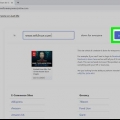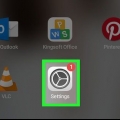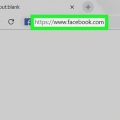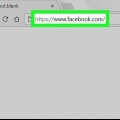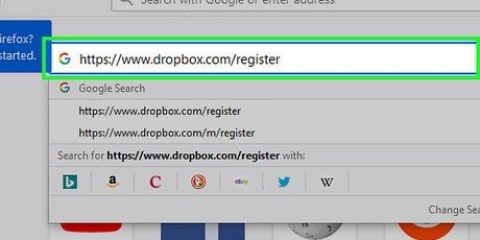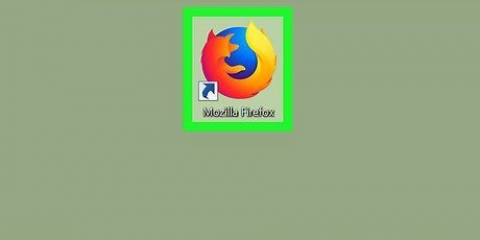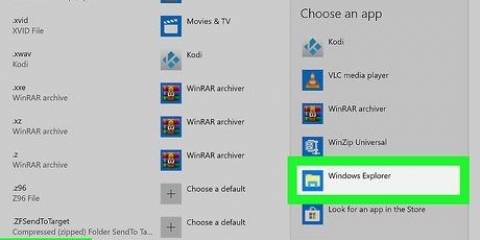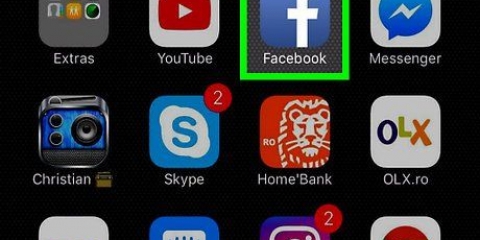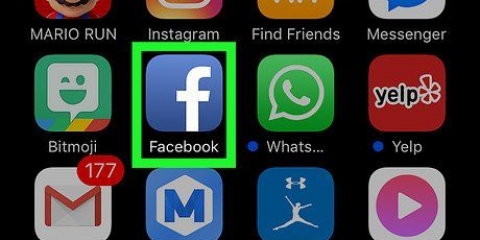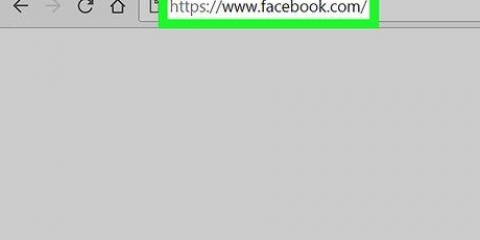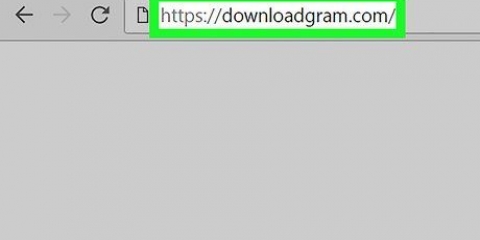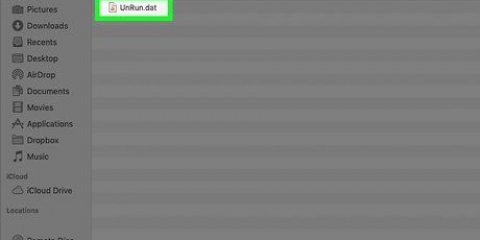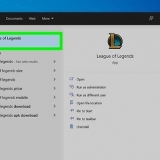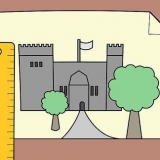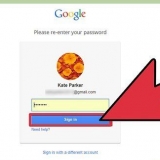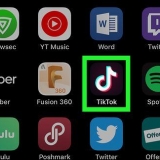Trykke på At søge i nederste højre hjørne af din skærm. Tryk på søgelinjen øverst på skærmen. type winmaildat åbner. Trykke på At søge. Trykke på At downloade ved siden af navnet `Winmaildat Opener` øverst på listen. Indtast din Touch ID, Face ID eller Apple ID adgangskode.



Du skal muligvis rulle ned for at finde den vedhæftede fil. Hvis den vedhæftede fil allerede åbner ind winmail.den åbner, kan du springe de næste to trin over.



ÅbnLegetøjsbutik. Tryk på søgelinjen. type winmail. Trykke på winmail.den åbner i rullemenuen. Trykke på at installere. 




Winmail.åbne det
Indhold
Denne artikel vil vise dig, hvordan du ændrer indholdet af filen winmail.Hvilken kan se. Denne fil vises som en vedhæftet fil til e-mails sendt med Microsoft Outlook e-mail-programmet. Der er flere onlinetjenester og mobilapps, som du kan bruge til at åbne filen. Husk på, at indholdet af winmail.Hvilken er altid det samme som indholdet af selve e-mailen. Så hvis du kan læse e-mailen, er der ingen grund til at åbne den vedhæftede fil.
Trin
Metode 1 af 3: På en stationær computer

1. Download det winmail.Hvilken-fil. Du kan normalt gøre dette ved at åbne e-mailen med den vedhæftede fil og derefter klikke på knappen Download ved siden af eller på forhåndsvisningen af filen.
- Du skal nu muligvis vælge en gemmeplacering eller bekræfte overførslen, før du kan downloade filen.

2. Åbn hjemmesiden til winmail.Hvilken-at åbne filer med. Gå til https://www.winmaildat.dk/ i din computers webbrowser. Denne hjemmeside sætter dig winmail.Hvilken-fil i et læsbart RTF-dokument, som du kan åbne i Microsoft Word (eller, hvis du ikke har Word, med et andet tekstprogram såsom WordPad eller TextEdit).

3. Klik påGennemse. Dette er en grå knap øverst på siden. Du åbner nu Stifinder (Windows) eller Finder (Mac).

4. Vælg din fil. Naviger til placeringen af winmail.Hvilken-fil, og klik på den for at vælge den.

5. Klik påAt åbne. Denne knap er i nederste højre hjørne af vinduet. Filen vil nu blive uploadet til hjemmesiden.

6. Klik påStart. Du finder denne knap midt på siden. Hjemmesiden sætter det nu .Hvilken-fil til en RTF-fil (Rich Text Format).

7. klik på linketbeskedtekst. Du kan finde dette link øverst på siden. Sådan downloades RTF-filen til din computer.
Igen skal du muligvis vælge en gemmeplacering eller bekræfte download først.

8. Åbn RTF-filen. Dobbeltklik på filen RTF for at åbne den med standardprogrammet. Når filen er åben kan du nu læse teksten til winmail.Hvilken Læs.
Metode 2 af 3: På en iPhone

1. Download appen Winmaildat åbner. Med denne gratis app fra App Store kan du winmail.Hvilken-åbne filer på din iPhone:
App butik. - Åbn

2. Tryk på hjem-knappen. Du vil nu minimere App Store og gå til din startskærm.
For iPhone X og nyere skal du trykke på sideknappen her.

3. Åbn din e-mail-app. Tryk på e-mail-appen, hvor du sender winmail.Hvilken fik tilknytning.

4. Åbn e-mailen medwinmail.Hvilken bilag. Det gør du ved at trykke på emnet for mailen.

5. Vælgwinmail.Hvilken bilag. Tryk på den vedhæftede fil i bunden af e-mailen. Du vil nu se en tom forhåndsvisning.

6. Tryk på den
Del ikon. Du kan finde den i øverste højre hjørne af din skærm. (I nogle tilfælde er det i nederste højre hjørne.) Du vil nu åbne en pop op-menu.
7. Rul til højre og tryk på knappenKopiér til Winmaildat Opener. Denne mulighed er yderst til højre i den øverste række af apps i pop op-menuen. Du sender nu filen til Winmaildat åbner, som konverterer filen til en RTF-fil og derefter åbner appen.

8. Tryk på RTF-filen. Denne er øverst på siden. Du åbner nu filen RTF. Her kan du se indholdet af winmail.Hvilken.
Metode 3 af 3: På Android

1. Download appenwinmail.den åbner. Med denne gratis app fra Google Play Butik kan du winmail.Hvilken-åbne filer på din Android-enhed:

2. Tryk på hjem-knappen. Du kan finde den nederst på din Android-enhed. På denne måde minimerer du den app, der er åben, og går til startskærmen.

3. Åbn din e-mail-app. Tryk på e-mail-appen, hvor du sender winmail.Hvilken fik tilknytning.

4. Åbn e-mailen medwinmail.Hvilken bilag. Det gør du ved at trykke på emnet for mailen.

5. Tryk påwinmail.Hvilken bilag. Du kan normalt finde dette nederst i mailen. Den vedhæftede fil åbner nu winmail.den åbner.

6. Tryk på RTF-filen. Denne er øverst på siden. Du åbner nu filen RTF. Her kan du se indholdet af winmail.Hvilken.
Tips
Hvis din e-mail indeholder andre vedhæftede filer, som du ikke kan åbne, kan du slette winmaildat-bruge hjemmesiden til også at gøre disse filer læsbare.
Advarsler
- Hvis du kan læse selve e-mailen, skal du åbne en winmail.Hvilken-fil unødvendig. Selvom det er nødvendigt, vil meddelelseslayoutet gå tabt ved konvertering til RTF-fil.
Artikler om emnet "Winmail.åbne det"
Оцените, пожалуйста статью
Populær